发布时间:2025-03-19 11:10:33 来源:转转大师 阅读量:502
跳过文章,直接GIF压缩在线转换免费>> AI摘要
AI摘要本文介绍了两种GIF压缩方法。第一种是通过调整GIF文件的颜色数量、分辨率、帧率等参数来压缩,操作简单但过度压缩可能影响图像质量。第二种是使用专业工具如转转大师在线GIF压缩工具进行压缩,压缩效率高且支持批量处理,但在线服务可能受网络速度影响。用户可根据需求和场景选择合适的压缩方法。
摘要由平台通过智能技术生成
GIF(Graphics Interchange Format)是一种广泛应用于互联网的标准图像格式,因其支持动画和无损压缩而备受青睐。然而,高质量的GIF动图往往占用较大的存储空间,这在进行网络分享或上传时可能带来不便。因此,了解GIF怎么压缩变得尤为重要。本文将介绍两种GIF压缩方法。
调整参数压缩是指通过修改GIF文件的颜色数量、分辨率、帧率等参数来减小文件大小。这种方法可以在保持一定图像质量的前提下,显著降低GIF文件的体积。
推荐工具:Adobe Photoshop
操作步骤:
1、打开Photoshop,导入GIF文件。
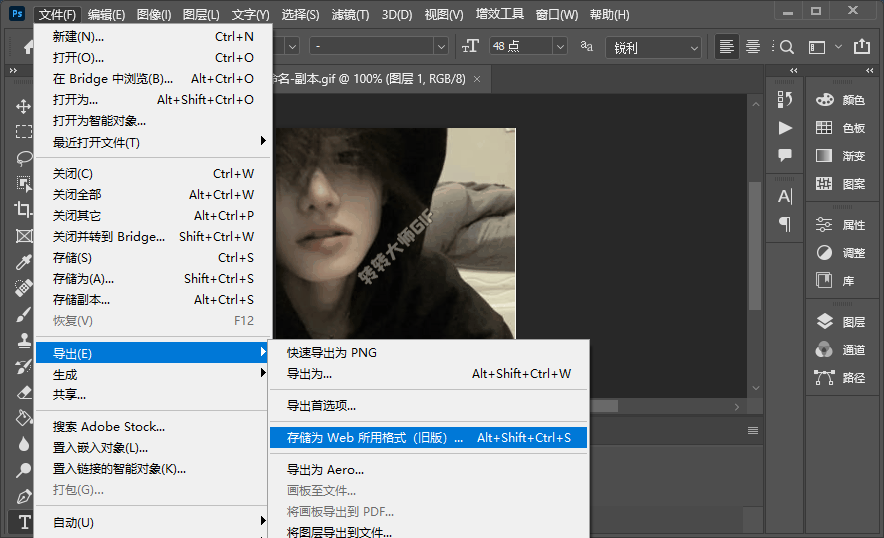
2、选择“文件”>“导出”>“存储为Web所用格式(旧版)”。
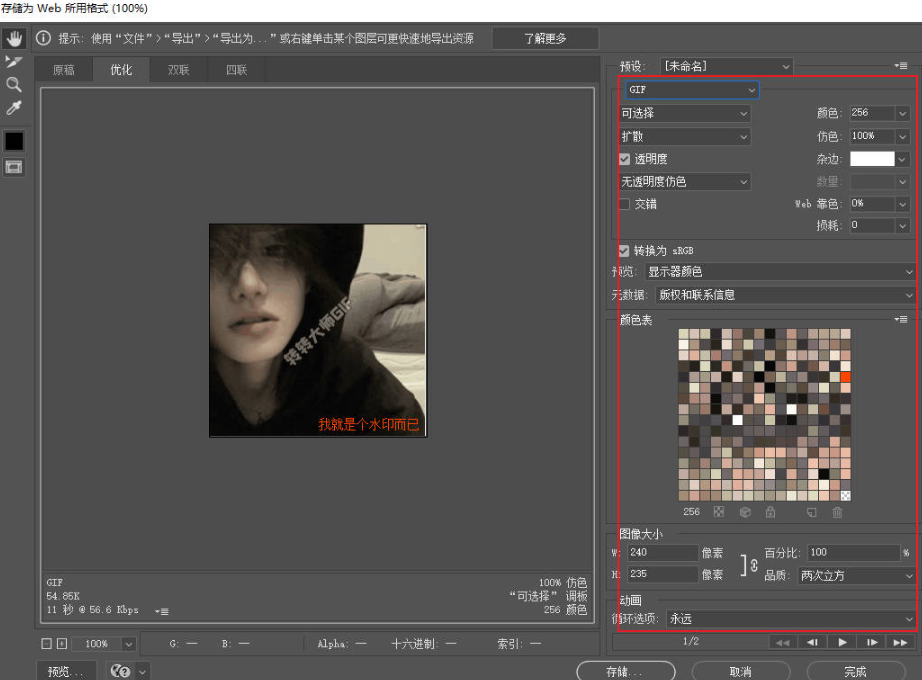
4、预览并优化GIF文件,直到满意为止。
5、点击“存储”按钮,保存压缩后的GIF文件。
注意:在调整参数时,要注意保持图像的视觉效果和动画流畅性。避免过度压缩,以免导致图像质量严重下降。
使用专业工具压缩是指借助专门的GIF压缩软件或在线服务来减小GIF文件大小。这些工具通常提供多种压缩模式和参数设置,能够满足不同用户的需求。
推荐工具:转转大师在线GIF压缩工具
操作步骤:
1、打开在线GIF压缩网址:https://pdftoword.55.la/gif-imgcompress/

2、点击选择文件上传要压缩的图片。

3、图片除了压缩之外还可以转换输出格式哦,压缩程度也是可以调整的。

4、图片上传后点击开始转换。

5、压缩完成点击下载即可。
注意:在线服务可能受网络速度影响,建议在网络状况良好的情况下使用。
以上就是GIF怎么压缩的方法介绍了,通过调整参数和使用专业工具两种方法,我们可以有效地压缩GIF文件大小,以适应不同的应用场景和需求。在实际操作中,建议根据自己的需求和场景选择合适的压缩方法,以达到最佳的压缩效果。
【GIF怎么压缩?这2个实用压缩方法了解一下!】相关推荐文章: 返回转转大师首页>>
我们期待您的意见和建议: